制作自己的撲克牌(自定義正面和背面撲克牌)
第1步:
將鼠標(biāo)光標(biāo)放在撲克牌選項(xiàng)卡上,然后單擊自定義正面和背面

第2步:
單擊要使用的模板

第3步:
單擊綠色個(gè)性化...圖標(biāo)

第4步:
自定義卡片正面(圖像和文字)
格式選擇(1或4或13或54)取決于一套卡牌上的圖片數(shù)量�����。
- 點(diǎn)擊1張圖片����,用1張照片定制卡牌背面。
- 點(diǎn)擊4張圖片����,用4張照片定制卡牌背面�����。
- 點(diǎn)擊13張圖片�����,用13張照片定制卡牌背面��。
- 點(diǎn)擊54張圖片���,用54張照片定制卡牌背面。

第5步:
自定義卡片正面 - 上傳和添加照片
- 單擊上傳圖像以查看計(jì)算機(jī)硬盤����,軟盤驅(qū)動(dòng)器或數(shù)碼相機(jī)上的文件。
圖像要求
注意:如果圖像大小�,分辨率或格式低于我們的最低要求,您將收到報(bào)錯(cuò)消息��。請(qǐng)以更高的分辨率重新上傳圖像或選擇其他圖像��。有關(guān)更多信息��,請(qǐng)參閱我們的圖像要求。
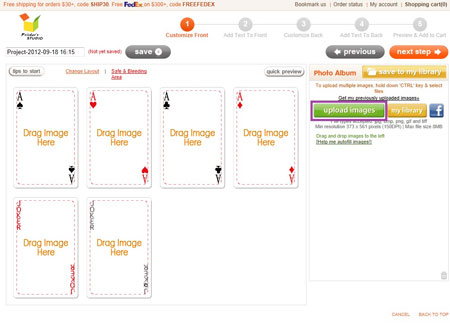
- 選擇要上傳的圖像文件����,然后單擊“ 打開”。
上傳的圖像位于屏幕右側(cè)的“ 相冊(cè)”框內(nèi)
*要上傳多個(gè)圖像��,請(qǐng)按住鍵盤上的“CTRL”鍵并單擊文件

- 將圖像拖放到將圖片拖到此處區(qū)域

- 單擊圖像下方的編輯圖標(biāo)以編輯圖像����,完成后單擊“ 應(yīng)用”。
旋轉(zhuǎn)圖像(藍(lán)色):
單擊文本旋轉(zhuǎn)圖像下的按鈕
調(diào)整圖像大小和重新定位(紅色):
拖動(dòng)角手柄以將框的大小調(diào)整為所需大小�����,并將紅色矩形重新定位在圖像中您想要的位置�。
為圖像應(yīng)用色彩效果(綠色):
單擊每個(gè)效果選項(xiàng)旁邊的按鈕

- 完成所有編輯后���,單擊下一步按鈕����。您可以通過單擊上一頁圖標(biāo)返回上一頁進(jìn)行更改����。

第6步:
自定義卡片正面 - 添加文本
- 單擊綠色添加文本按鈕
- 將文本標(biāo)簽你的文本移動(dòng)到模板中的任何位置
- 在“ 輸入文字”框下輸入文字
- 在“ 消息樣式”下更改字體樣式��,顏色�,大小和文本對(duì)齊方式
- 完成后��,單擊右上角的下一步按鈕���。您可以通過單擊上一個(gè)頁標(biāo)返回上一頁進(jìn)行更改

第7步:
預(yù)覽您的撲克牌并添加到購物車
*有關(guān)使用圖像和文本格式的說明��,請(qǐng)參考步驟4
格式選擇(1或4或13或54)取決于一套卡牌上圖像的數(shù)量����。
- 點(diǎn)擊1張圖片��,用1張照片定制卡牌背面���。
- 點(diǎn)擊4張圖片��,用4張照片定制卡牌背面��。
- 點(diǎn)擊13張圖片�����,用13張照片定制卡牌背面����。
- 點(diǎn)擊54張圖片,用54張照片定制卡牌背面����。
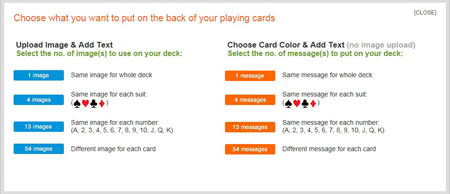
第8步:
自定義卡背 - 選擇顏色背景
A.選擇背景顏色并單擊彩色方塊
B. 完成后,單擊右上角的
下一步按鈕
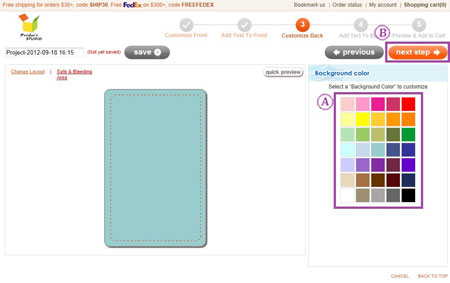
第9步:
自定義卡背 - 添加文本
重復(fù)上面步驟6中的步驟將文本添加到模板中����,準(zhǔn)備好后單擊右上角的下一步按鈕。
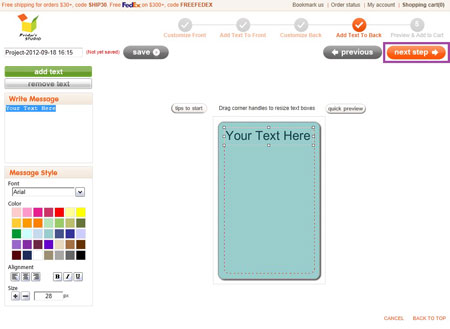
第10步:
預(yù)覽您的設(shè)計(jì)并添加到購物車�。
您將在此步驟中看到個(gè)性化產(chǎn)品的預(yù)覽。如果您需要對(duì)設(shè)計(jì)進(jìn)行任意更改�,請(qǐng)單擊頁面底部的上一頁按鈕。
- 勾選復(fù)選框以批準(zhǔn)您的設(shè)計(jì)并確認(rèn)您擁有它們的版權(quán)或有權(quán)使用它們�。
- 單擊“ 添加到購物車”按鈕。
